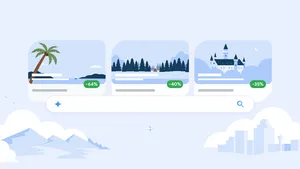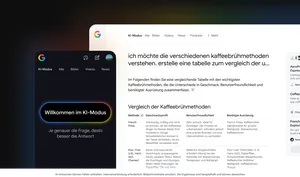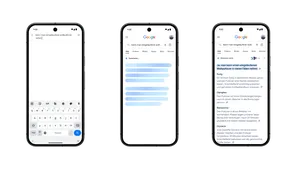Neue Möglichkeiten, auf „Informationen zu diesem Bild“ zuzugreifen
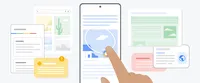
Ihr habt wahrscheinlich auch schon mal durchs Web gescrollt und dabei ein Bild gesehen, über das ihr gestolpert seid. Vielleicht weil euch irgendetwas nicht richtig vorkam oder weil ihr neugierig wurdet und mehr darüber wissen wolltet. In solchen Fällen kann unsere Funktion „Informationen zu diesem Bild“ helfen. Und genau diese Funktion könnt ihr jetzt über neue Wege nutzen.
Verwendet „Informationen zu diesem Bild“ mit Circle to Search oder Google Lens
„Informationen zu diesem Bild“ ist demnächst über Circle to Search und Google Lens zugänglich und bietet euch dann mehr Möglichkeiten, schnell Kontext zu Bildern zu erhalten – wo immer ihr sie findet 1 . Wir gehen mal den Ablauf gemeinsam durch:
Angenommen, ihr bekommt ein Bild von einer Wolke geschickt, die einem UFO sehr ähnlich sieht. Fragt ihr euch dann auch: Was steckt dahinter? Wenn ihr ein Android-Gerät mit Circle to Search verwendet, könnt ihr jetzt folgendes machen:
- Drückt lange auf die Home-Taste oder die Navigationsleiste, um Circle to Search zu aktivieren.
- Kreist das Bild auf eurem Bildschirm ein oder tippt einfach darauf.
- Die Google Suchergebnisse werden angezeigt. Wischt jetzt nach oben, um weitere Ergebnisse anzuzeigen, und tippt auf den Button „Informationen zu diesem Bild“.
- Findet Informationen zum Bild, um mehr Kontext zu erhalten.
Wenn ihr Google Lens verwenden möchtet, könnt ihr in wenigen einfachen Schritten zu „Informationen zu diesem Bild“ gelangen:
- Macht einen Screenshot des Bilds oder ladet es herunter.
- Öffnet die Google-App und tippt auf das Lens-Symbol in der Suchleiste.
- Wählt das Bild aus eurer Galerie aus. Wischt nach oben, um weitere Ergebnisse anzuzeigen, und tippt auf „Informationen zu diesem Bild“.
- Findet hilfreiche Details und Kontext zum Bild.
Wenn ihr „Informationen zu diesem Bild“ für dieses Bild verwendet, findet ihr leicht Quellen, die euch wissen lassen, dass es nur eine Art von Wolkenformation und kein UFO ist.
Mithilfe von „Informationen zu diesem Bild“ erhaltet ihr weitere Informationen zu dem Folgenden:
Wie andere Webseiten das Bild verwenden und beschreiben: ihr könnt sehen, wie ein Bild auf anderen Seiten verwendet wird und was andere Quellen, wie Nachrichten- und Faktencheck-Websites, dazu sagen. Diese Informationen können hilfreich sein, um die Behauptungen zu einem Bild zu beurteilen und Beweise und Perspektiven aus anderen Quellen zu sehen.
Metadaten eines Bildes: Metadaten sind Daten, die euch weitere Informationen zu einem Bild geben. Dabei ist es wichtig zu wissen, dass Metadaten von der Person hinzugefügt oder entfernt werden können, die ein Bild veröffentlicht. Wenn verfügbar, könnt ihr zum Beispiel auch sehen, ob es durch KI generiert oder verbessert wurde.
Digitales Wasserzeichen: „Informationen zu diesem Bild“ kann identifizieren, ob das Bild mithilfe von KI generiert wurde, vorausgesetzt, es enthält das SynthID-Wasserzeichen von Google DeepMind, das in seine Pixel eingebettet ist.
„Informationen zu diesem Bild“ ist weltweit in 40 Sprachen verfügbar, darunter Französisch, Deutsch, Hindi, Italienisch, Japanisch, Koreanisch, Portugiesisch, Spanisch und Vietnamesisch. Ihr könnt es ab sofort via Circle to Search auf ausgewählten Android-Geräten verwenden, beispielsweise den neuesten Samsung- und Pixel-Telefonen, faltbaren Geräten und Tablets. Oder probiert es auf Google Lens aus, das in der Google-App (Android und iOS) verfügbar ist.
Wie immer könnt ihr mit „Informationen zu diesem Ergebnis“ auch mehr Kontext zu den Onlinequellen erhalten. Wenn ihr die Google Suche verwendet, seid ihr nur einen Klick davon entfernt, mehr Kontext zu den angezeigten Onlinequellen zu erhalten. Klickt einfach auf die drei kleinen Punkte neben einem beliebigen Suchergebnis, um weitere Informationen zur Website zu erhalten und zu erfahren, warum Google sie für eure Suche für relevant hält.
„Informationen zu diesem Ergebnis“ ist in jeder Sprache verfügbar, in der die Suche verfügbar ist.
Wir entwickeln weiterhin neue Tools und Funktionen, damit ihr weiterhin mehr über das erfahren könnt, was ihr online seht. Probiert „Informationen zu diesem Bild“ und „Informationen zu diesem Ergebnis“ noch heute aus, um bei eurer Suche mehr Kontext und Sicherheit zu erhalten.